适用于 Windows 10、11 的 HP OfficeJet Pro 8620 驱动程序下载
已发表: 2023-06-08该帖子包括下载和安装适用于 Windows 10、11 的 HP OfficeJet pro 8620 驱动程序的不同方法。继续阅读以了解更多信息!
HP OfficeJet Pro 8620 是一款多功能打印机,适用于家庭和办公室用途。 它是一款专业的多功能打印机,但尽管如此,许多用户还是报告了打印机及其各自功能的问题。 如果您的 HP OfficeJet Pro 打印机出现问题,例如您的打印机无法正常工作或处于脱机状态,您应该强烈考虑升级您的 HP 打印机驱动程序以解决该问题。 不时更新驱动程序可帮助您避免常见的打印故障。 我们准备了这份驱动程序下载指南,以帮助您找到最新、最适合您系统的 HP OfficeJet Pro 8620 驱动程序更新。
在 Windows 10/11 上下载、安装和更新 HP OfficeJet Pro 8620 驱动程序的方法
下面列出的是在 Windows 11、10 PC 上执行 HP OfficeJet Pro8620 驱动程序下载的最简单且不繁琐的方法。 在下面查看它们!
方法一:从官方网站手动下载 HP OfficeJet Pro 8620 驱动程序
惠普为其产品提供定期软件和驱动程序更新。 因此,您可以从 HP 官方网站手动下载并安装 HP OfficeJet Pro 8620 打印机的最新驱动程序更新。 开始之前,请确保您熟悉打印机的型号以及计算机上的 Windows 操作系统。 要通过这种方式下载适用于 Windows 11/10 的 HP OfficeJet Pro 8620 驱动程序,请按照以下步骤操作:
第 1 步:导航至HP 支持中心并选择打印机。
第 2 步:在搜索框中,输入打印机型号(在本例中为 HP OfficeJet Pro 8620),然后单击提交按钮。
第 3 步:检查所选操作系统是否正确。然后,单击“下载”选项。
第 4 步:之后,双击下载的驱动程序文件并按照屏幕上的说明完成安装过程。
完成所有操作后,重新启动系统以应用新驱动程序。
另请阅读:下载并安装 HP OfficeJet Pro 9015 打印机驱动程序
方法 2:在设备管理器中更新 HP OfficeJet Pro 8620 驱动程序
此外,HP OfficeJet 8620 打印机的驱动程序可以通过使用设备管理器进行更新。 您可以使用设备管理器监视和控制 PC 上的设备硬件设置和驱动程序软件。 按照以下步骤下载 HP OfficeJet Pro 8620 驱动程序:
第 1 步:要打开“运行”框,请同时按键盘上的 Windows 徽标键 + R。这将调出菜单。
第 2 步:接下来,在运行终端中输入devmgmt.msc,然后单击确定按钮。 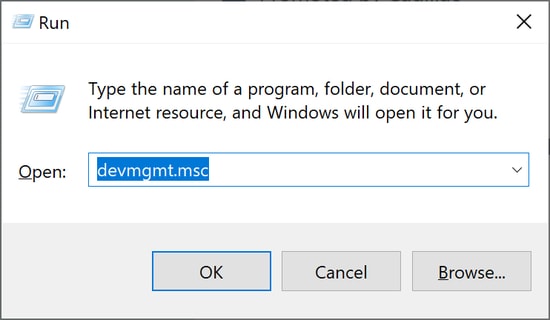
第 3 步:在设备管理器中,双击其中一个选项,展开打印机或打印队列。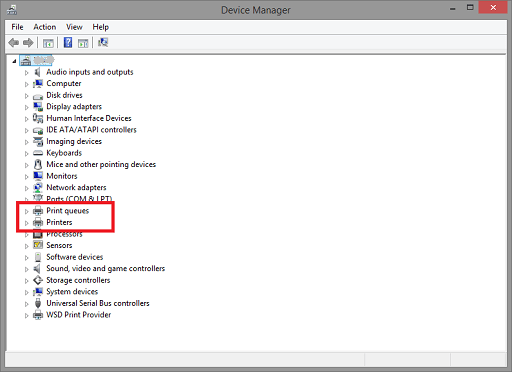
第 4 步:要更新打印机的驱动程序,请右键单击它并选择“更新驱动程序软件”选项。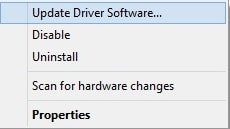
第 5 步:选择自动搜索更新的驱动程序软件。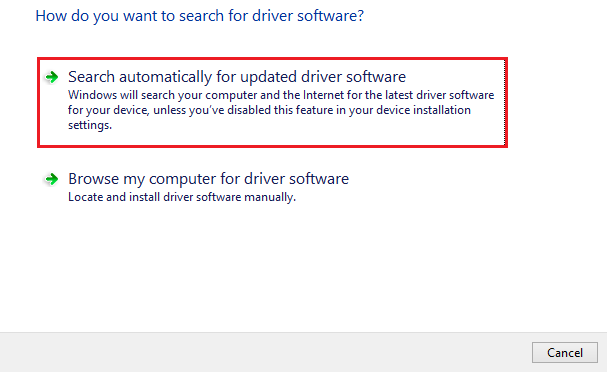

之后,为了完成该过程,请按照屏幕上显示的说明进行操作。 完成驱动程序更新过程后,重新启动计算机。
另请阅读:适用于 Windows 的 HP OfficeJet Pro 8610 驱动程序下载和更新
方法 3:使用 Bit Driver Updater 自动更新 HP OfficeJet Pro 8620 驱动程序(推荐)
如果您没有时间或耐心手动完成,您可以使用 Bit Driver Updater 自动完成。 Bit Driver Updater 将自动识别您计算机的配置并为其搜索合适的驱动程序。 您无需确定您的计算机使用的操作系统,无需冒险下载和安装错误的驱动程序,也无需担心安装时出错.
无论您使用免费版的 Bit Driver Updater 还是付费的 Pro 版,您都可以自动更新您的驱动程序。 但如果您有专业版,只需点击两次(您还可以获得全面支持,并保证您可以在 60 天内取回您的钱)。
Bit Driver Updater 回顾
第 1 步:下载并运行 Bit Driver Updater。
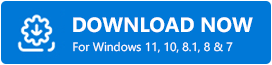
第 2 步:启动 Bit Driver Updater,然后从左侧窗格中选择“扫描”选项。之后,Bit Driver Updater 将扫描您的计算机以查找任何有问题的驱动程序。 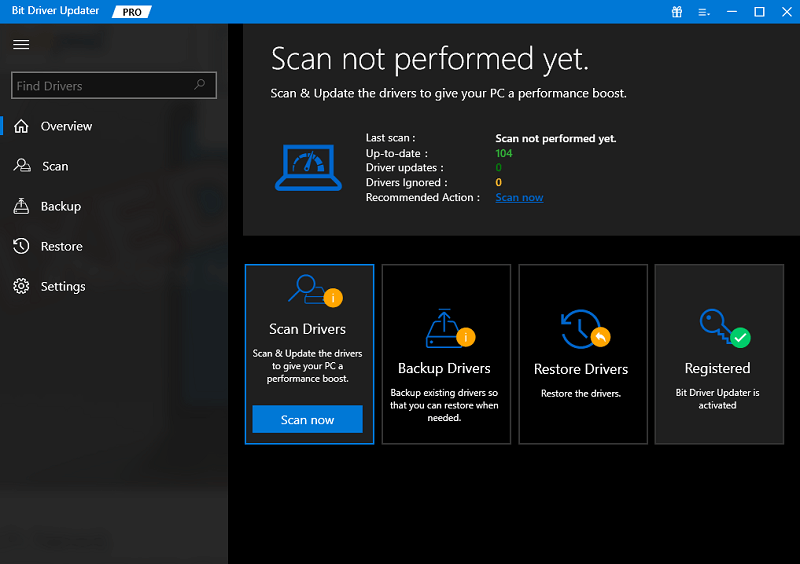
第 3 步:要自动下载最新、最新版本的打印机驱动程序,请单击位于突出显示的打印机驱动程序旁边的立即更新按钮。您可以使用该软件的免费版本执行此操作。
您还可以选择“全部更新”选项,以自动下载和安装系统上所有丢失或不再受支持的驱动程序的最新版本。 但是,为此需要专业版; 单击“全部更新”时,系统会要求您升级。 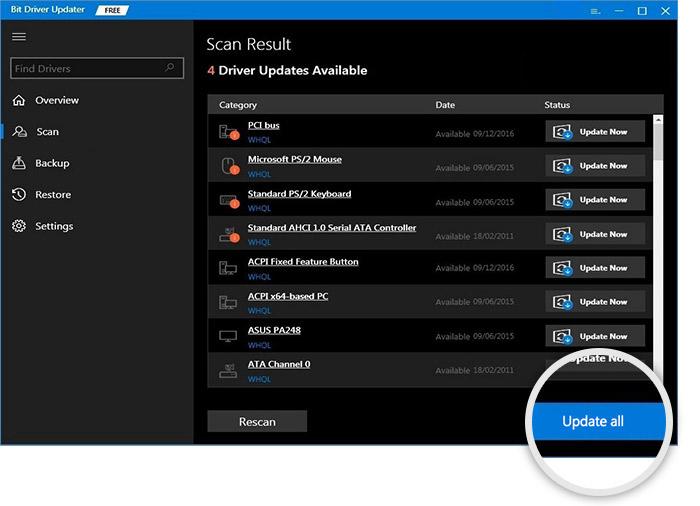
第 4 步:完成升级后,您必须重新启动计算机以使更改生效。
另请阅读:适用于 Windows 的 HP OfficeJet 8710 驱动程序下载和更新
方法 4:运行 Windows 更新以安装 HP OfficeJet Pro 8620 驱动程序
最后但同样重要的是,您可以使用 Windows Update 在您的 PC 上安装最新的驱动程序。 这不仅会安装最新的驱动程序,还会为您的设备带来新功能、强大的安全补丁、性能改进和错误修复。 按照下面分享的步骤在您的系统上安装最新的 HP OfficeJet Pro 8620 驱动程序更新。
步骤 1:在键盘上,同时按下Windows + I键打开 Windows 设置。
第 2 步:然后,选择更新和安全以继续。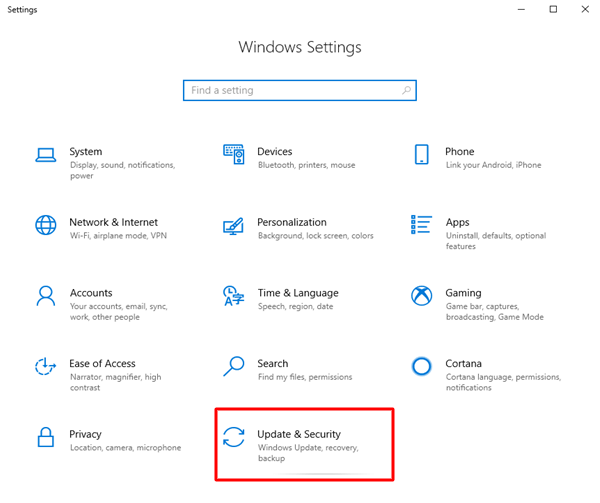
第 3 步:在下一个窗口中,确保从左侧菜单窗格中选择了Windows 更新。
第 4 步:最后,单击“检查更新”选项。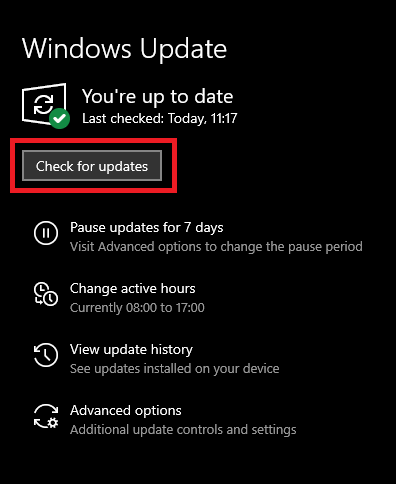
现在,Windows 将搜索最新的更新,稍后会自动下载并安装可用的更新。 完成后,只需重新启动系统即可应用新更新。
另请阅读:适用于 Windows 的 HP OfficeJet Pro 8600 驱动程序下载和更新
如何在 Windows 11/10 上下载 HP OfficeJet Pro 8620 驱动程序:说明
您现在可以使用四种简单的方法在 Windows 10、11 PC 上获取或更新 HP OfficeJet Pro 8620 打印机的驱动程序。
我们希望 HP OfficeJet Pro 8620 驱动程序下载指南对您有所帮助。 如果您有任何疑问,请不要犹豫,在下方留言。 如需更多技术相关信息,您可以订阅我们的时事通讯并在社交媒体上关注我们:Facebook、Instagram、Twitter 或 Pinterest。
